Yalnızca bir tür internet bağlantısına güvenmekten bıktınız mı? Senin için bir çözümümüz var! Bugün size Wi-Fi'ye bağlıyken mobil verilerin nasıl kullanılacağına dair temel bilgiler sunuyordu ve cihazlarınızı hızlandırıyor!
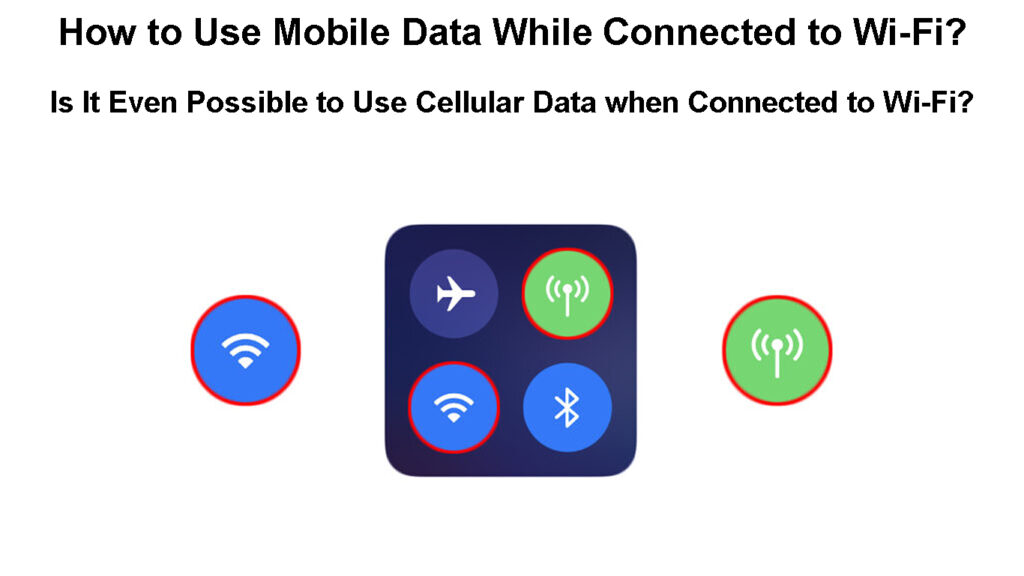
Cihazınızı hem Wi -Fi hem de mobil verileri kullanacak şekilde ayarlamak mümkün mü?
Teknik olarak, cihazınızın hem Wi-Fi hem de mobil verileri aynı anda kullanmasını sağlamak mümkün olabilir. Teknoloji, bağlantının gücüne ve etkinliğin doğasına bağlı olarak telefonunuzdaki etkinlikleri bu iki internet bağlantısı arasında bölerek işe yarayacaktır.
Ancak, günümüzün cep telefonları ve tabletleri bu özellikle birlikte tanımladığımız şekilde gelmiyor. Çoğu telefon hem kablosuz ağ bağlantısı hem de mobil veriler kullanma seçeneği sunar. Bununla birlikte, genellikle sinyal gücü ve bağlantı durumuna bağlı olarak ikisi arasında geçiş yaparlar .
Örneğin, hem Wi-Fi hem de mobil veri özellikleriniz açılırsa, cihaz genellikle Wi-Fi bağlantısına öncelik verir. Çünkü bu tür bağlantı ücretsiz olarak gelir ve varsa veri kapakları, mobil veri planınızla aynı şekilde çalışmayın. Ardından, telefon Wi-Fi sinyal gücünün zayıf olduğunu algıladığında, otomatik olarak mobil verilerinize geçecektir.
Neyse ki, teknoloji hızla ilerliyor. Sonuç olarak, Android de dahil olmak üzere bazı işletim sistemleri, ağlar arasında geçiş yapmanın daha gelişmiş bir sürümüyle ortaya çıkmıştır. Buna ek olarak, farklı etkinlikler için aynı anda hem Wi-Fi hem de mobil verileri kullanmanıza yardımcı olabilecek Speedify adlı bir uygulama vardır. İnternet bağlantılarını bağlar ve en uygun performansı sağlamak için aralarında çevrimiçi trafiği dağıtır.
Speedify tanıtımı
Bir iOS cihazında Wi-Fi'ye bağlanırken mobil veriler nasıl kullanılır?
Bir iOS cihazınız varsa, Wi-Fi ve bir mobil veri bağlantısı arasında kolayca geçiş yapabilirsiniz. Ancak, cihazınız bu bağlantıların her ikisini de aynı anda kullanmayacaktır. Çoğu durumda, bir kablosuz ağın kullanımına öncelik verecektir. Daha sonra, zayıf bir sinyal algıladığında, hücresel verilere kendi başına geçecektir.
Bu özelliği etkinleştirmek için, yalnızca hem Wi-Fi hem de mobil verilerinizi açmanız gerekir. Bunu ekranınızın üstünden aşağı kaydırarak yaparsınız. Bu, iPhone kontrol merkezini ortaya çıkaracak. Kontrol merkezi, uçak modu , Wi-Fi , mobil veri ve Bluetooth gibi özellikleri sergiliyor. Wi-Fi veya mobil veriler gibi özelliğe dokunarak, bunları açacaksınız.
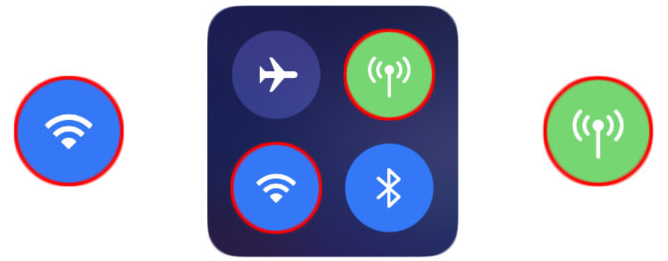
Alternatif olarak, bu özellikleri cihazınızın ayarlarında değiştirebilirsiniz. Ayarların ilk bölümünde, muhtemelen Wi-Fi ve mobil veriler dahil olmak üzere çeşitli özellikler göreceksiniz. Wi-Fi seçeneğine gittiğinizde, Wi-Fi'yi açmak için Wi-Fi Swipe düğmesine dokunabilirsiniz. Daha sonra telefonunuz katılmak istediğiniz kablosuz ağı algılayana kadar beklemelisiniz. Bir kez, bağlanmak için üzerine dokunabilirsiniz. Ağ korunursa, bağlantı işlemini tamamlamak için şifreyi girmeniz gerekir .
İşiniz bittiğinde, ayarlara geri dönebilir ve mobil verilere dokunabilirsiniz. Özelliği açmak için Swipe düğmesine dokunmanız yeterlidir.
Wi-Fi'ye bağlıyken mobil verileri kullanmak
Hem Wi-Fi hem de mobil veri özellikleri açık olduğunda, etkinlikleri çevrimiçi gerçekleştirmek için her iki bağlantı türünü de kullanabilirsiniz. Telefonunuz, sinyali yeterince güçlü olduğu sürece bir Wi-Fi ağının kullanımına öncelik verecektir. Sinyal zayıf olduğunda, otomatik olarak mobil verilere geçer.
İnternet bağlantısı kullanımı üzerinde daha fazla kontrol istiyorsanız, mobil verileri kullanmak istediğinizde Wi-Fi'yi kapatabilirsiniz.
Cihazınızın bağlantılar arasında otomatik olarak geçmemesi durumunda, bunu kendi başınıza ayarlayabilirsiniz. Bunu mobil veri bölümüne gidip aşağı kaydırarak yaparsınız. Sonunda bir Wi-Fi yardımcı kaydırma düğmesi göreceksiniz. Açtığınızda, Wi-Fi bağlantısı zayıf olduğunda cihazınız otomatik olarak mobil verileri kullanır.
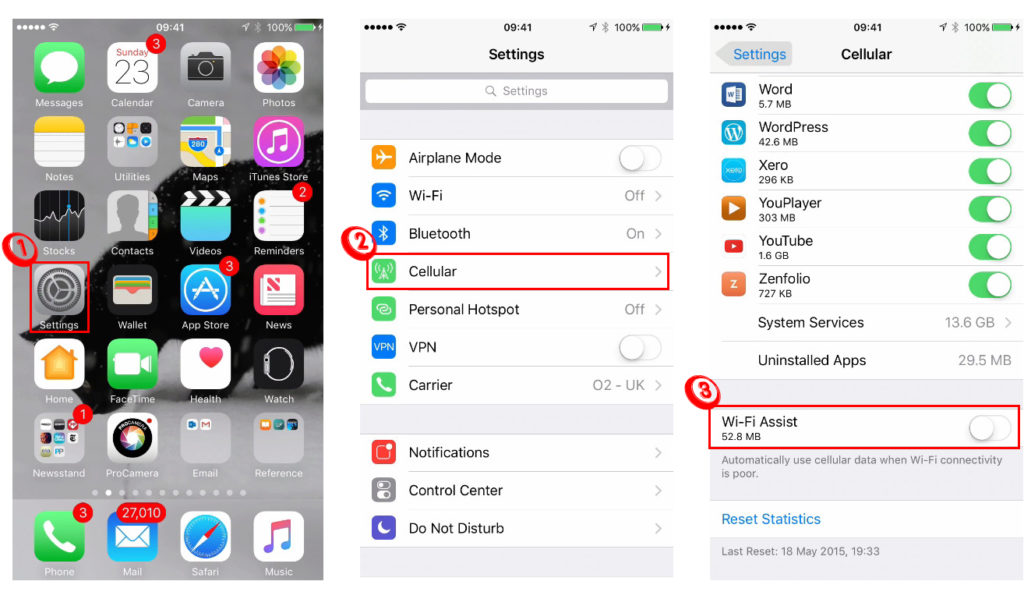
Bir Android cihazda Wi-Fi'de mobil veriler nasıl kullanılır
En son Android güncellemeleri, Wi-Fi'deyken mobil verileri kullanmanıza ve bağlantılar arasında kolayca geçiş yapmanıza izin verecek harika özelliklerle birlikte gelir. Teknoloji hala kullanıcıların her etkinlik için hem Wi-Fi hem de mobil verileri kullanmalarına izin verme noktasına ulaşmadı, ancak denemeye değer. Bu özellikleri açmadan önce, hem Wi-Fi hem de mobil verilerinizi açmak için ayarlara gitmelisiniz.
Bir Android cihazının sunduğu ilk özellik akıllı/akıllı ağ anahtarıdır. Bu özellik açık olduğunda, ağ bağlantısı zayıf olduğunda telefonunuz Wi-Fi ve mobil veriler arasında otomatik olarak geçiş yapar.

İkincisi, çift kanallı indirme hızlandırmasıdır. Açıldıktan sonra, aynı anda mobil verileri ve Wi-Fi'yi kullanacak ve indirlerinizi hızlandırmak için ağ kaynaklarını dinamik olarak tahsis edecektir.
Çift kanallı ağ ivmesi açıklandı
Bu özelliklerin her ikisi de cihazınızın ayarlarında bulunabilir (tüm Android cihazlarda desteklenmez). Wi-Fi Internet'e gitmeli ve bu seçenekleri ortaya çıkarmak için çift kanallı ağ hızlanmasını seçmelisiniz.
Bir Wi-Fi ağına bağlıyken mobil verileri kullanmanın ana dezavantajları
Bu özelliklerin her ikisinin de her zaman açılması, aklınızda bulundurmanız gereken bazı dezavantajlarla birlikte gelir. Ancak, bu dezavantajlara rağmen, Wi-Fi'deyken mobil verilerinizi kullanmak etkinleştirmek için oldukça kullanışlı bir seçenektir.
1. Pil tüketimi
Wi-Fi ağındayken mobil verilerinizi kullanmanın ilk büyük dezavantajı pil tüketimidir. Bu özelliklerin her ikisi de internette gerçekleştirdiğiniz etkinliklerle birlikte çok fazla pil gücü kullanabilir. Bununla birlikte, telefonunuzun her iki tür internet bağlantısı üzerinde çalışması ve gerektiğinde aralarında geçiş yapması gerektiğinde tüketim daha da büyüktür.
Hem Wi-Fi hem de mobil verileriniz açıkken pilinizin boşaltılmasını engelleyemezsiniz. Bu özellikleri kullanırken pil tüketimini aklınızda bulundurmalısınız. Piliniz düşük olduğunda, pilin ömrünü uzatmak için özelliklerden birini kapatabilirsiniz.
2. Ek Ücretler
Wi-Fi bağlantısına sahip mobil verilerin kullanılmasının bir diğer önemli dezavantajı, veri kullanımında bir artışla birlikte gelen fazla yükleme mümkündür. Mobil verileriniz her zaman açılırsa ve telefonunuz ağlar arasında otomatik olarak geçiyorsa, mobil verilerin kullanımını ve beraberinde gelen ücretleri kontrol etmek çok daha zor. Ekranınızın üst kısmını kontrol edene kadar mobil verilerinizi ne zaman kullandığınızı bile bilemeyebilirsiniz.
Bu dezavantaj, dikkat etmiyorsanız büyük sorunlara yol açabilir. Yukarı tarafta, günümüzde akıllı telefonlar veri kullanımı söz konusu olduğunda daha fazla kontrole izin veriyor. Örneğin, telefonlarınız mobil veri ayarlarına gidebilir ve veri sınırlarını ayarlayabilirsiniz. Aylık sınırınıza ulaştıktan sonra, telefonunuz önümüzdeki ayın başlangıcına kadar mobil veriler kullanmayacak.
Önerilen Kaynaklar :
- Ölçümlü Wi-Fi nedir? Bir Windows cihazında ölçülü Wi-Fi'yi nasıl etkinleştirir?
- Wi-Fi'nin iş seyahatinde olanlar için önemi (Wi-Fi'nin iş seyahatinde olanlar için faydaları)
- Wi-Fi Extender internete bağlanmıyor (Wi-Fi Extenders Internet bağlantısını giderme)
Dahası, hangi uygulamaların mobil verileri kullanmasına izin verileceğini yapılandırabilirsiniz. Wi-Fi sinyali zayıf olduğunda oyunların veya diğer uygulamaların mobil verilere geçmesini önleyebilirsiniz. Bu şekilde, tüketim üzerinde daha fazla kontrole sahip olacaksınız ve bir internet bağlantısının kullanılmasını gerektiren faaliyetler yaparken dikkatli olmanız gerekmeyecek.
Android cihazınızda mobil verileri kaydetmenin yolları
Alt çizgi
Gördüğünüz gibi, Wi-Fi'de olduğunuzda telefonunuzu mobil verileri kullanacak şekilde kolayca ayarlayabilirsiniz. Yine de, mevcut teknoloji, bu tür bağlantıların her ikisini de tüm etkinlikler için aynı anda kullanmanıza izin vermez.
Üstte, en son Android güncellemeleri, indirmelerinizi hızlandırmak için bu seçenekten en iyi şekilde yararlanmanızı sağlar. Çeşitli çevrimiçi etkinlikler için bu bağlantıların her ikisini de kullanmanın bir yolunu arıyorsanız, Speedify uygulamasını denemek isteyebilirsiniz.
